פרסומת
macOS ' פתוח ו להציל תיבות דו-שיח הן גרסאות מיני של Finder, אך קל להבהיר עובדה זו. כשאתה מתמודד איתם, אתה כנראה הולך ישר לבחור את הקובץ שאתה זקוק לו או לשמור את הקובץ הנוכחי, לפי העניין.
הגיע הזמן שתקדיש יותר תשומת לב לדיאלוגים ההם דמוי Finder. אנו נראה לך כמה דרכים יצרניות להשתמש בהן.
יהיה עליכם להפעיל את הגרסה המלאה של תיבת הדו-שיח שמירה (ראו צילום מסך למטה) כדי לגשת לרוב הפונקציות שנרשם. לשם כך, לחץ על לחצן "חץ למטה" שליד הכפתור שמור כ: או שדה שם קובץ בתיבת הדו-שיח.
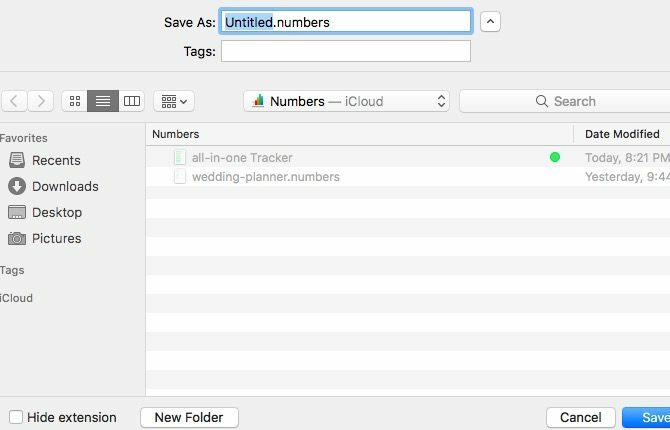
תצוגה מקדימה של קבצים במבט מהיר
בכל פעם שרציתי להציג תצוגה מקדימה של קובץ לפני פתיחתו, ניווטתי למיקומו ב- Finder כדי להשתמש בתכונה של מבט מהיר. מעולם לא עלה בדעתי שיכולתי להציג תצוגה מקדימה של קבצים כשפתחתי אותם, כלומר מתוך הדו-שיח 'פתיחה'. במבט לאחור, זה נראה כמו פיתרון כה ברור. עכשיו גם אתה מודע לזה למקרה שפספסת את זה קודם.
השימוש במבט מהיר לתצוגה מקדימה של קבצים הוא אחד טריק Finder שכל משתמש ב- Mac צריך לדעת כל משתמש ב- Mac צריך לדעת את הטריק של Finder זהאם אתה נמצא במחשב מקינטוש ואינך יודע על טריק Finder זה, אתה עומד לפוצץ את דעתך. פריון מוגבר מחכה לכם. קרא עוד
. אתה בוחר קובץ ולחץ על מקש הרווח כדי להציג את הקובץ בלי פתיחתו בתוך היישום המתאים. (מכה יציאה כדי להעלם את התצוגה המקדימה.) האם Quick Look חוסך זמן ומשאבי ה- Mac שלך? אתה מתערב!זכור שכל מה שדורש בחירת קובץ תחילה - כגון מבט מהיר - לא יעבוד עם תיבת הדו-שיח שמור.
השתמש בחיפוש כדי למצוא קבצים מהירים יותר
אם אינך יכול לאתר קובץ ספציפי בתיבת הדו-שיח 'פתיחה' של יישום, לחץ על פקודה + F ותן ל- macOS Search למצוא את זה בשבילך. למעשה, הרבה יותר קל ומהיר לאפשר למנגנון החיפוש למצוא את הקובץ עבורך בכל פעם מאשר לנווט מתיקיה לתיקיה שמחפשת אותו.
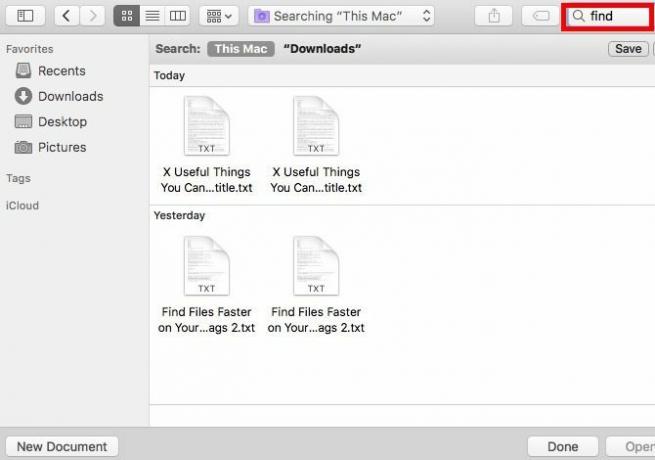
אם אתה מסתמך רק על חיפוש כדי להעלות קבצים ותיקיות, אל תהסס לסרגל הצד להישאר מוסתר. לחץ על לחצן סרגל הכלים בצד שמאל הקיצוני בכל דו-שיח פתיחה / שמירה כדי להחליף את סרגל הצד. מסיבה כלשהי אין ל- Finder כפתור זה. אבל היי, אתה עדיין יכול להסתיר / להציג את סרגל הצד באמצעות אפשרות + פקודה + S.
השימוש בחיפוש מועיל גם כשאתה שומר קובץ. גם במקרה זה אין צורך להתעסק בהיררכיות התיקיות. חפש את התיקיה המצורפת (כלומר את המיקום בו ברצונך לשמור את הקובץ), פתח אותו ושמור את הקובץ בשם מתאים.
אתה יכול אפילו להעביר קבצים על ידי גרירה ושחרור שלהם למיקום הנכון מתיבת הדו-שיח פתיחה!
השתמש בקיצורי מקשים
ב- Finder, אתה יכול להשתמש בקיצורי מקשים כל מה שצריך לדעת על קיצורי מקשים של Mac OS Xלא משנה באיזו מערכת הפעלה או תוכנית אתם משתמשים, קיצורי מקשים הם כלי שתוכלו להשתמש בו כדי להקל על עצמכם לא מעט. פשוט לא צריך להוריד את הידיים מה ... קרא עוד כדי ליצור ולמחוק תיקיות, להחליף פריטים מוסתרים, לקפוץ לתיקיות ספציפיות וכן הלאה.
אתה יודע מה הולך הלאה, נכון? אם זה עובד ב- Finder, זה (בדרך כלל) עובד בתיבות הדו-שיח פתיחה ושמירה. טריקים למקלדת אלה, למשל:
- צור תיקייה חדשה - פקודה + Shift + N
- מחק קובץ או תיקיה - פקודה + מחק
- העבר מיקוד לתיקיית היישומים - פקודה + Shift + A
- העבר מיקוד לתיקיית הבית - פקודה + Shift + H
- הצג את עבור אל תיקיה דו שיח - פקודה + Shift + G
- החלף את התצוגה של קבצים נסתרים - פקודה + Shift + תקופה
בזמן שאתה משנן את קיצורי הדרך האלה, תרצה גם לשנן עוד אחד חשוב: פקודה + R. כאשר נבחר קובץ (או תיקיה) בדיאלוג פתיחה, פגיעה בשילוב מקשים זה מעלה את הקובץ ב- Finder.
הוסף וערוך תגיות
תגיות הן דרך חכמה לארגן את ה- Mac שלך ולהאיץ את חיפוש הקבצים. האם ידעת שאתה יכול ליצור אותם מתיבות הדו-שיח 'פתיחה ושמירה' של היישום?
בתיבת הדו-שיח 'פתיחה', יצירת תגיות עובדת ממש כמו שהיא פועלת ב- Finder. אתה בוחר קובץ ויוצר תגים מסרגל הכלים, מתפריט ההקשר או מפקח הקבצים. אם אינך בטוח במה מדובר באחת מהשיטות הללו, אתה תהיה אחריך גלה את הדרכים השונות ליצור תגיות מצא קבצים מהר יותר וארגן את ה- Mac שלך באמצעות תגי Finderתגי Finder הם דרך נהדרת לארגן נתונים - הנה כיצד להפיק את המרב מכלי הארגון הנוח הזה במחשב האישי שלך כיום. קרא עוד .
בתיבת הדו-שיח שמור, תגיות: השדה מופיע ממש מתחת לשדה לשם הקובץ. לפני שאתה מכה ב- להציל כדי לשמור את הקובץ עם שם חדש, הקלד שם תגית והקש להיכנס כדי ליצור תג חדש או לבחור תג מרשימת התגים הזמינים.

פתח פריטים מרובים יחד
אם אתה מחזיק את המקש הסטה מפתח או פקודה כאשר אתה צופה בתיבת דו-שיח פתוח, אתה צריך לבחור מספר קבצים ולפתוח את כולם בבת אחת. לא משנה אם הקבצים מסוגים שונים - אתה יכול לבחור אותם זהים. כמובן שקבצים בפורמטים שאינם תואמים ליישום הנוכחי נראים אפורים ואינך יכול לבחור אותם.
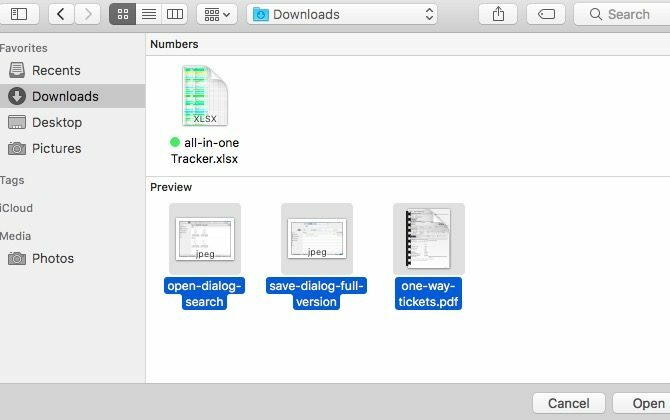
כצפוי, פקודה + א בוחר את כל הקבצים בתיקיה הנוכחית.
ערוך את סרגל הצד
אם חשבתם שהסרגל הצידי בתיבות הדו-שיח פתיחה / שמירה הוא רק השתקפות של סרגל הצד ב- Finder, חשבו שוב! אתה יכול להתאים אישית את סרגל הצד באחד מאותם דיאלוגים והשינויים מופיעים בזו האחרת, שלא לדבר על כל היישומים. מה שכן, השינויים נשמרים גם אם סוגרים את האפליקציה ופותחים אותם מחדש.
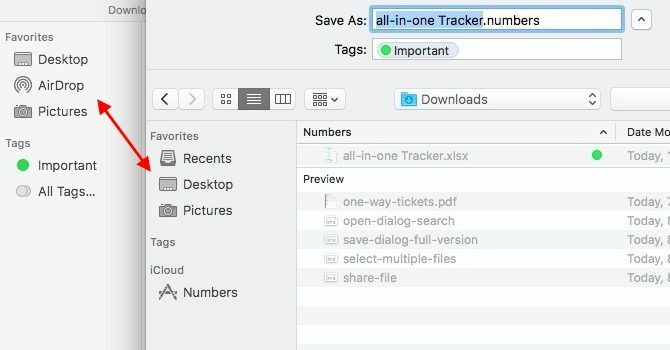
במקרה של תיבות דו-שיח פתיחה / שמירה, הוספה והסרה של פריטי סרגל צידי עובדת רק עם "גרור ושחרר". גרור תיקיה לסרגל הצד והיא מופיעה שם. למחיקת תיקיית סרגל צד, גרור אותה החוצה ושחרר כשאתה רואה "איקס”סימן מופיע לצד התיקיה.
אתה יכול אפילו לארגן מחדש פריטים בסרגל הצד על ידי גרירה ושחרור שלהם למיקומים הרצויים. רק ה תשובות הרישום בסרגל הצד אינו ניתן לעריכה.
לשתף קבצים
הקלק על ה שתף לחצן סרגל הכלים בתיבת הדו-שיח 'פתיחה' של יישום ותראה את תפריט השיתוף הסטנדרטי של macOS. זה אותו דבר שאתה רואה באפליקציות נפוצות שונות כולל ספארי, הערות ותצוגה מקדימה.
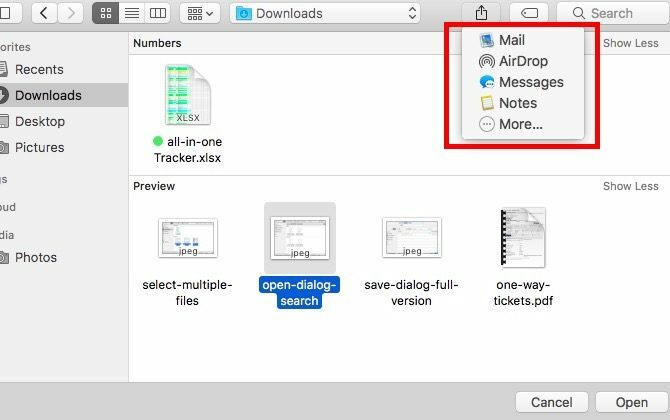
כמובן שאפשרויות השיתוף המפורטות בתפריט השיתוף יופיעו המותאמות לאפליקציה בה אתה נמצא. אתה יכול להתאים אישית תפריט זה על פני macOS מ- העדפות מערכת> תוספים> תפריט שיתוף.
כמה דברים אחרים שכדאי לזכור
כל מה שעובד עם תיבת הדו-שיח שמירה עובד גם עם תיבת הדו-שיח שמירה בשם. כדי להעלות את האחרונה ביישום נתמך, השתמש בקיצור הדרך אפשרות + Shift + Command + S. אם אתה מעדיף להשתמש בסרגל התפריט במקום זאת, לחץ על שמור כ… אפשרות שמופיעה ב - קובץ תפריט כשאתה מחזיק מעמד אפשרות מפתח.

שינויים מסוימים שאתה מבצע בתיבות הדו-שיח פתיחה / שמירה הם ספציפיים לאפליקציות. לדוגמה, נניח שבחרת ב- הסתר סיומת תיבת הסימון בתיבת הדו-שיח שמור של תצוגה מקדימה והשאירה אותה לא מסומנת בתיבת הדו-שיח שמירה של מספרים. העדפות אלה יישארו ככה אלא אם תשנו אותן שוב עבור כל אפליקציה אחת אחת.
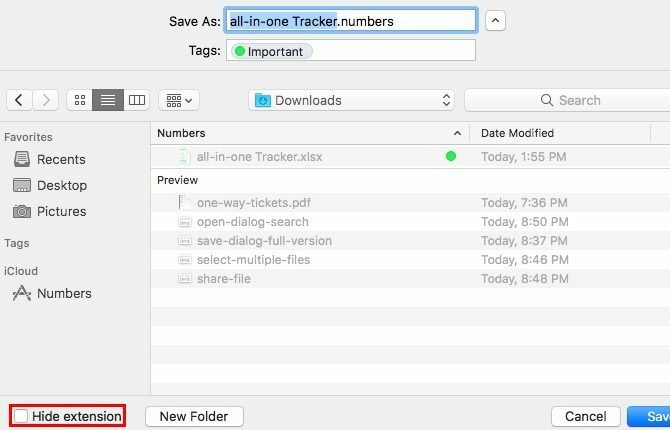
מצד שני, שינויים מסוימים באים לידי ביטוי בכל רחבי הלוח. אם אתה מפרט קבצים לפי, נניח, הקלד או גודל באמצעות לסדר סמל סרגל הכלים בתיבת הדו-שיח פתיחה של אפליקציה אחת, הסידור הזה מופיע בתיבת הדו-שיח 'פתיחה' לכל יישום אחר.
זכייה נוספת עבור macOS
ל- macOS רבים תכונות שימושיות מוסתרות לעין ה- Mac שלך בנה כלים לעשר המשימות היומיומיות האלהרוצה להכתיב הערות, לחפש מילים ולמזג קובצי PDF? ל- Mac שלך כלים מובנים למשימות אלה ועוד! קרא עוד . בכל פעם שאני מגלה עוד אחד מהאבני חן האלה, אני שמח! ואז אני רואה מדוע אנשים אוהבים את ה- Mac שלהם שותים את עזרת הקול: 8 סיבות שאנשים אוהבים את ה- Mac שלהםכשאתה יכול לקנות מחשב נייד במחיר של פחות מ -500 דולר, ו- Chromebook יספק את צרכי המחשוב של רוב האנשים, מדוע אנשים מתעקשים לבזבז מעל 1000 $ במחשב Mac? קרא עוד כל כך.
האם אתה עושה שימוש מלא בתכונות "הנוספות" הללו שמגיעות עם הדו-שיח 'פתיחה ושמירה' ב- macOS? על אילו גילית והלוואי שאנשים רבים יותר ידעו עליהם? ספרו לנו בתגובות!
קרדיטים לתמונה: בוהבה / Shutterstock
אקשאטה התאמן בבדיקות ידניות, אנימציה ועיצוב UX לפני שהתמקד בטכנולוגיה וכתיבה. זה הפגיש שתי פעילויות אהובות עליה - הגישה של מערכות ופשטת הז'רגון. ב- MakeUseOf, Akshata כותבת על הפקת המיטב ממכשירי Apple שלך.


